Комната. Камера. Картина в раме на стене. Зеркало.
(Для этого упражнения можно открыть файл, созданный в упражнении 9. AEC Extended (Стены,двери, окна), в котором получено помещение комнаты.
В этом случае перейти к пункту 3).
1. Окно Perspective ( или Top). Построить план комнаты – Rectangle (4500x6000мм) Дать имя - «План». Получить пол и потолок, при их построении можно использовать Box («Пол», «Потолок»). Размеры Box-а для пола задать (4500мм x 6000мм x 200мм) с последующим копированием и перемещением вверх для получения потолка. При необходимости выполнить редактирование размеров Box -ов с учетом толщины стены.
Или: Spline + Wall + Пол (Spline+ Extrude) и Потолок (Spline+ Extrude).
2. Окно Perspective. Create è Geometry è AEC Extended è Wall.
В свитке Parameters установить ширину (300мм)и высоту стены (2800мм). Ниже выбрать позицию Left, Center или Right, что определит относительное положение контура стены Wall по отношению к линии плана«План». Открыть Keyboard Entry, где нажать на кнопку Pick Spline и указать курсором на линию «План».
3. Построение рамы с помощью модификатора Bevel Profile.
Окно Front. Построить контур для рамы картины - Rectangle ( 550х750)и эллипс - для зеркала, габариты примерно те же. Получить их копии (Copy) для поля картины и поверхности зеркала (присвоить им соответствующие имена). Рядом поместить габаритный прямоугольник для профиля рамы - Rectangle ( 50х70), в границах которого изобразить сечение рамы (профиль) для картины (Spline)(см. пример).При создании рамы эта плоскость сечения будет располагаться перпендикулярно пути (Rectangle).
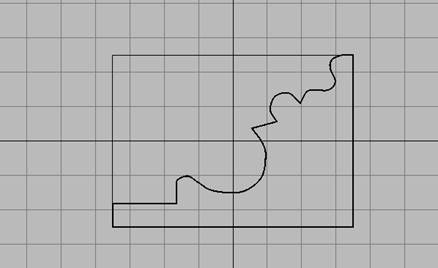
Модификатор Bevel Profile, который следует выбрать в списке Modifier List на командной панели,станет доступным, если предварительно будет выделен путь (Path) Rectangle. Выбрав путь и модификатор на командной панели, необходимо нажать кнопку Pick Profile и курсор навести на профиль рамы. Рама картины появиться в окнах.
При построении сечения рамы следует учесть, что оно будет следовать вдоль линии по часовой стрелке для Rectangle, Ellipse… замкнутой линии, причем его правая граница образует наружную поверхность рамы. Начальная точка сечения будет скользить по пути - линии контура. Нижняя граница профиля займет положение в плоскости, в которой расположен контур рамы, и будет направлена внутрь рамы.
При использовании Spline-а (линия не замкнутая) в качестве пути перед обращением к команде BevelProfile для получения желаемой формы карниза, бордюра, плинтуса и т.п. необходимо учитывать направление построения линии. Правая граница сечения остается справа по ходу движения профиля вдоль пути.
Одно и то же сечение создает разные поверхности в зависимости от направления проведения линии, которая будет служить направляющей.
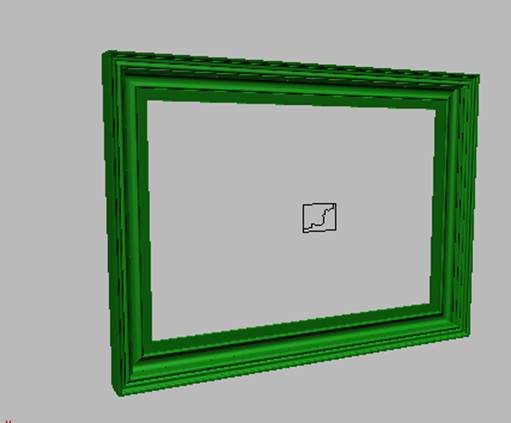
4. Для размещения изображения картины в прямоугольной раме построим Box (подрамник), размеры которого подобрать по месту (окно Front). В окне Top установить Box в раму.
- Вызвать материалы è M. В окне Material Editor выбрать свободную ячейку (слот) для изображения материалаè должна появиться белая рамка.
- В свитке Blinn Basic Parameters нажать небольшую квадратную кнопку, расположенную рядом с параметром Diffuse. Это позволит открыть доступ к библиотеке материалов è в новом окне Material/Map Browser (просмотр) поставить точку у позиции Mlt.Librery (библиотека материалов) – первая позиция в разделе Browser From ( просмотреть из...) или Bitmap, а затем выбрать файл с подходящим изображением.
- В разделе File, расположенном в нижней части окна è кнопка Open, открыть папки файлов с материалами и выбрать папку, например, Background, где находятся несколько пейзажей из библиотеки 3dMAX-а. Выувидите с одержание папки и выберете один из файлов. (Можно открыть Ваш собственный файл – например, фотографию в формате.jpg).
- Изображение появится в окне, а его название станет желтым. Двойной щелчок по названию файла перенесет изображение на слот, который должен сохранить форму шара, цилиндра или куба.
- Применить модификатор UVW Map.
- Выделить Box и для «присвоения ему материала» с выбранным изображением нажать кнопку Assign Material To Selection (расположенапод слотами - третья кнопка слева).
- Для контроля результата действий можно нажать на кнопку Show Map in Viewport (четвертая справа – шахматный кубик).
5. Тот же результат присвоения материала можно получить, открыв свиток Maps, где выбрать параметр Diffuse и нажать рядом с ним клавишу None…
6. Поместить зеркало в овальной раме. Раму получить аналогичным способом. Предварительно построить новый профиль для рамы зеркала рядом с эллипсом в окне Front. Затем, используя модификатор Bevel Profile получить овальную раму для зеркала.
Копию (Copy) эллипса (см. п.4) использовать для получения поверхности зеркала, если последовательно применить модификаторы Extrude и UVW Map, а затем присвоить материал, создающий зеркальность поверхности.
Получение поверхности зеркала
– вызвать материалы è M,
- нажать на кнопку Standard ивместо Standard выбрать Raytrace вокне Material/Map Browser,
- закрыть окно,
(при изменении параметров материала изменяется вид образца)
- задать Ambient =0 (черный), Index of Refr. = 5,
- изменить Diffuse - на белый цвет, а Reflect {и [Transparency – задатьсветлосерый], Luminosity-черный ( дает непрозрачность )},
{(- Open è Raytrace01 è GloosWhite – дает прозрачностьтолщине стекла Box-a )},
- открыть свиток Maps è Diffuse, Reflect, Glossines èMap #1(Falloff),
1. Периодически следует проверять в окне правильность наложения материала на выбранный объект è Quick Render (кнопка в виде чайника).
Для ускорения Render-а è вместо View можно выбрать часть сцены - Region, и задать меньший размер окна, в котором размещается тот участок сцены, где необходимо выполнить построение или редактирование.
2. Выбрать источник освещения Omni, установив его параметры.
3. Картину и зеркало разместить на смежных стенах недалеко друг от друга и примерно на одной высоте. Установить в помещении камеру Target так, чтобы она была направлена на зеркало и в нем отражалась картина, подобрав высоту камеры и угол обзора при помощи параметра Stock Lenses на командной панели – свиток Parameters.
4. Вместо перспективы установить в окне вид, который получается с помощью выбранной камеры. Для этого достаточно при активизированном окне Perspective ввести букву «С » - англ. Если камер несколько, то следует выбрать нужную из списка.
Другой вариант придания зеркальности поверхности:
- выделить эллипс, который должен быть контуром зеркала,
- правой кнопкой мыши на нём и в контекстном меню выбрать Convert To…
- выбрать Convert To Editable Poly, в результате этой операции получим грань (часть плоскости), ограниченную эллипсом (она окраситься в окне Perspective в красный цвет),
- M è выбрать свободный слот è Maps è в открывшемся списке параметров материала выбрать Reflection и нажать на длинную кнопку None, что откроет доступ к библиотеке материалов,
- в окне Material/Map Browser поставить точки в позициях New и All ( они в левойчасти окна),
- в правой части окна Material/Map Browser выбрать материал Flat Mirror,
- присвоить материал объекту и проверить результат в окне Perspective è Render.
Качество отражения несколько улучшится, если
Specular Level увеличить до 200,
Glossiness до 100 или
не изменять эти параметры, а Opacity уменьшить до ~20-40, но тогда за плоскость зеркала требуется поместить непрозрачный черный объект, совпадающий по размерам с зеркалом.
